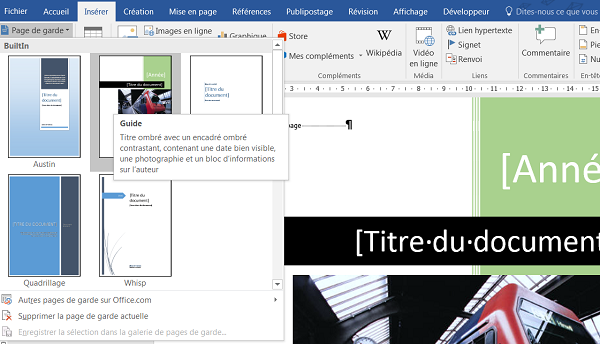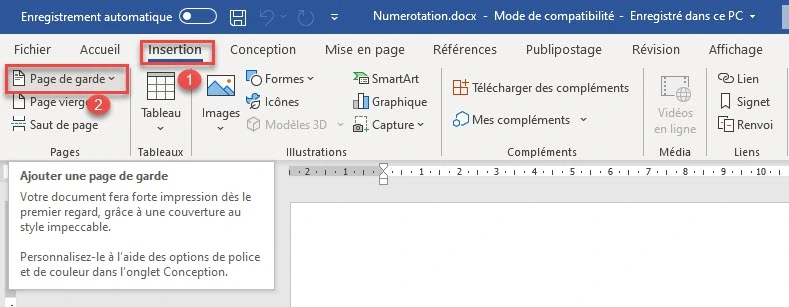Comment Intégrer Une Page De Garde Toute Faite à Word

Salut l'ami(e) ! Alors, tu galères à mettre une belle page de garde sur ton Word, hein ? Pas de panique, ça arrive même aux meilleurs ! Imagine un peu : tu as bossé comme un dingue sur ton rapport, mais la page de garde fait... pouf ! Pas terrible. C'est comme mettre des chaussettes trouées avec des chaussures neuves, tu vois le genre ? 😉
Heureusement, Word a pensé à tout (enfin, presque). Il propose des modèles de pages de garde prêts à l'emploi. C'est un peu comme ces boîtes de gâteaux que tu achètes déjà faites au supermarché, sauf que là, c'est pour donner une super présentation à tes documents !
Intégrer une page de garde toute faite : Mode d'emploi ultra-simple
Alors, comment on fait ? Facile, je t'assure ! On va décortiquer ça ensemble, étape par étape. Promis, c'est moins compliqué que de comprendre la politique fiscale... 😂
Étape 1 : Ouvrir ton document Word (duh!)
Bon, là, je pense que tu gères. Si tu n'as pas Word, c'est un autre problème ! 😜 Mais si tu es là, c'est que tu as déjà ton document ouvert, prêt à recevoir sa nouvelle superbe page de garde.
Étape 2 : L'onglet magique "Insertion"
En haut de ton écran, tu vois tous ces onglets, genre "Fichier", "Accueil", etc. ? Clique sur l'onglet "Insertion". C'est là que la magie opère. ✨
Étape 3 : Le bouton "Page de garde" (il est caché, mais pas trop!)
Dans le ruban "Insertion", cherche un bouton qui s'appelle... roulement de tambour... "Page de garde" ! Généralement, il est tout à gauche, bien visible. Si tu ne le vois pas, regarde bien, il se cache peut-être derrière un autre bouton. Un peu comme quand tu cherches tes clés de voiture, tu vois ? 🤔
Étape 4 : Choisir ta page de garde (le moment de la décision cruciale)
Quand tu cliques sur "Page de garde", un menu déroulant s'ouvre, te proposant tout un tas de modèles. Y'en a pour tous les goûts : des classiques, des modernes, des minimalistes... Bref, un vrai défilé de pages de garde ! Choisis celle qui te plaît le plus, celle qui correspond le mieux à l'ambiance de ton document. Prends ton temps, c'est important ! 😉
Étape 5 : Personnaliser ta page de garde (parce que c'est TON document!)
Une fois que tu as cliqué sur le modèle choisi, la page de garde s'insère automatiquement au début de ton document. Génial, non ? Mais attention, ce n'est pas fini ! Maintenant, il faut la personnaliser. Remplace le titre générique par le titre de ton rapport, ajoute ton nom, la date, enfin, tout ce qui est pertinent. C'est le moment de montrer que tu es un pro ! 😎
Si tu veux changer les couleurs, la police, ou même l'image de fond, n'hésite pas ! Word est assez flexible. Fouille un peu dans les options, tu verras, c'est assez intuitif.
Quelques astuces en bonus (parce que je suis sympa!)
- Attention au style : Choisis une page de garde qui correspond au ton de ton document. Une page de garde très colorée et fun n'est peut-être pas idéale pour un rapport de stage sérieux... 😉
- La simplicité, c'est souvent la clé : Parfois, les pages de garde les plus simples sont les plus efficaces. Pas besoin d'en faire des tonnes !
- Sauvegarde, sauvegarde, sauvegarde ! : On ne le dira jamais assez, sauvegarde régulièrement ton document. On ne sait jamais ce qui peut arriver... 😬
Voilà, tu sais tout ! Alors, prêt(e) à épater la galerie avec ta superbe page de garde ? Tu verras, c'est facile et ça fait toute la différence. Bon courage, et surtout, amuse-toi bien ! Et si tu as d'autres questions, n'hésite pas à me les poser, je suis toujours là pour un café (virtuel, bien sûr!). ☕







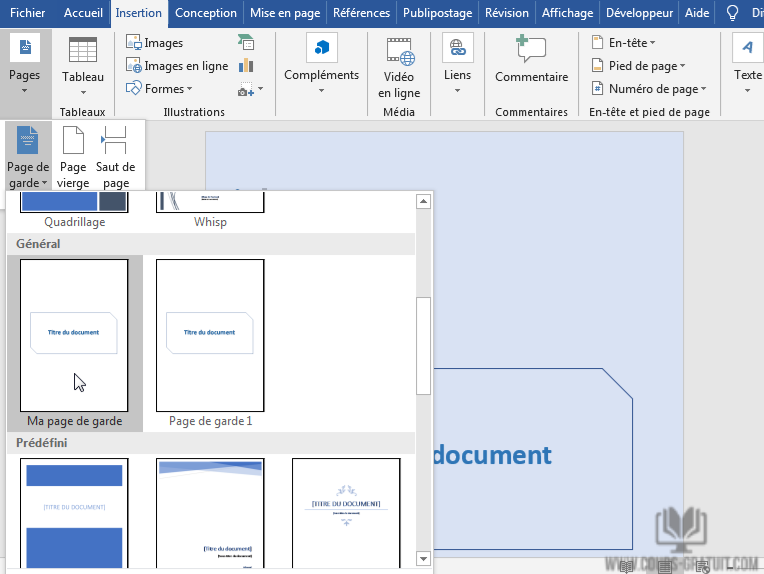


![Comment Intégrer Une Page De Garde Toute Faite à Word Modèle Page De Garde Word Awesome Docx] Page De Garde Business Pour](https://i.pinimg.com/originals/61/a0/99/61a09932a82cc02e171651c658f1e750.png)